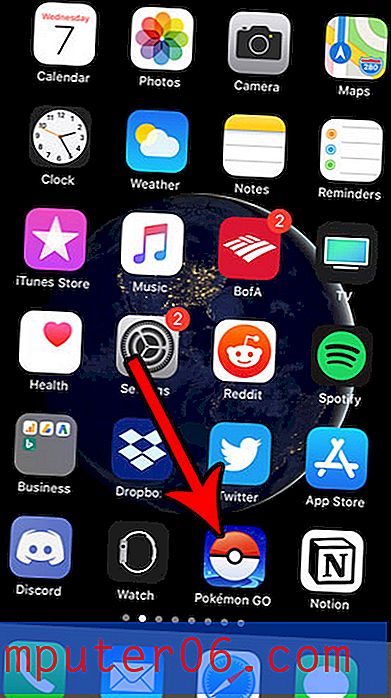iPhone 6의 홈 화면에서 iCloud Drive를 제거하는 방법
iPhone의 공간을 확보하려고 할 때 살펴볼 곳이 몇 가지 있지만, 가장 많이 사용하지 않는 응용 프로그램은 더 이상 사용하지 않는 앱을 삭제하는 것입니다. 불행히도이 방법은 기본적으로 iPhone에 설치된 앱에서는 작동하지 않습니다.
그러나 기본적으로 iPhone에없는 앱 중 하나는 iCloud Drive 앱입니다. iPhone을 초기에 활성화하려면 일부 설정을 변경해야하지만 타사 앱을 삭제하는 것과 같은 방법으로 iCloud Drive를 제거 할 수 없습니다. 아래의 가이드는 홈 화면에서 iCloud Drive를 제거하기 위해 수행해야 할 단계를 보여줍니다.
iPhone 6에서 iCloud Drive 아이콘 제거
이 기사의 단계는 iOS 9.2의 iPhone 6 Plus에서 수행되었습니다. 이 튜토리얼에서는 홈 화면에 iCloud Drive 아이콘을 표시하는 옵션을 해제합니다. 이 기능을 비활성화하지 않습니다. 그래도 여전히 원하는 경우 앱이 iCloud Drive에 파일과 문서를 저장할 수 있습니다.
다음은 홈 화면에서 iCloud Drive 아이콘을 제거하는 방법입니다.
- 설정 앱을 엽니 다.
- 아래로 스크롤하여 iCloud 옵션을 선택하십시오.
- iCloud Drive 옵션을 누릅니다.
- 홈 화면 에 표시 오른쪽에있는 버튼을 눌러 옵션을 끕니다.
이 단계는 아래 그림과 함께 반복됩니다.
1 단계 : 설정 아이콘을 누릅니다.

2 단계 : 아래로 스크롤하여 iCloud 버튼을 누릅니다.
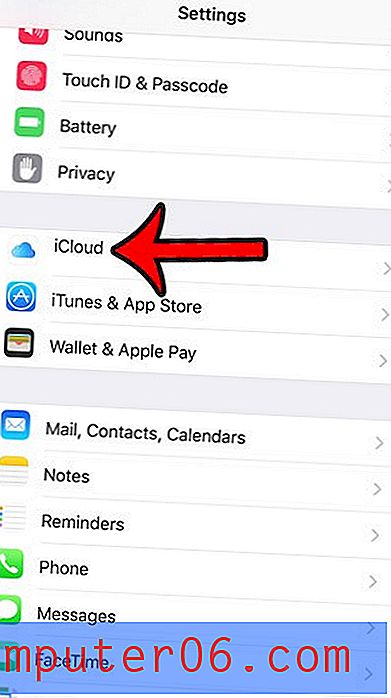
3 단계 : iCloud Drive 옵션을 선택하십시오.
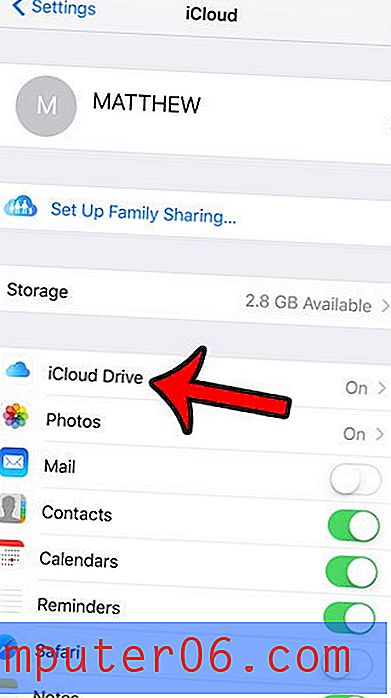
4 단계 : 홈 화면에 표시 옵션 오른쪽에있는 버튼을 누릅니다. 버튼 주위에 녹색 음영이 없으면 꺼집니다. 아래 이미지에서 설정이 해제되어 있습니다.
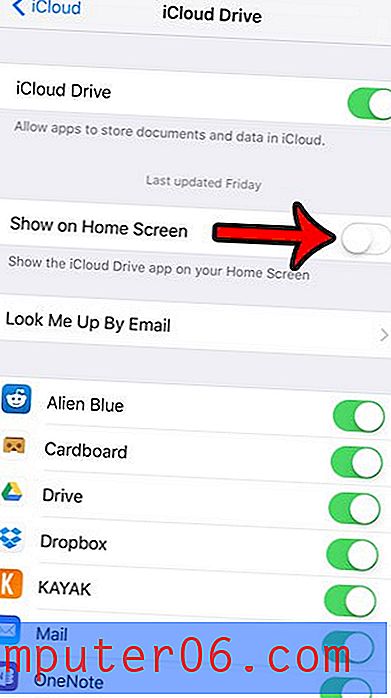
제거하려는 일부 항목이있는 경우 삭제할 수없는 iPhone 앱에 대해 자세히 알아볼 수 있습니다. 고려해야 할 또 다른 옵션은 원치 않는 앱을 폴더에 넣는 것입니다. 사용하지 않는 홈 화면 공간을 최소화하므로 원하지 않거나 삭제할 수없는 앱에 도움이 될 수 있습니다.